はじめに
Cliborの定型文はグループ分けが可能ですが、データ数やグループ数が多くなるといちいち探すのが大変になります。
Cliborの定型文グループは一階層のみ登録できます。
ただ使う人によっては、更に深い階層を登録したいというユーザもいらっしゃると思います。
しかし階層が深くなればなる程、今度は目的の定型文を探すのが大変になっていきます。
そこで、Cliborの定型文の検索機能を活用し、定型文が多くなっても簡単に探せるようにしてみましょう。
他にも私のブログで、Cliborについて解説している記事がありますのでご覧ください。
定型文の検索を活用
ここでは定型文のメモを検索し、定型文を簡単に探してみます。
まずは検索ボックスを有効にします。(通常の定型文検索でも構いません)
今回は、定型文タブを開いている場合に定型文を検索するようにし、更にメモを前方一致で検索します。
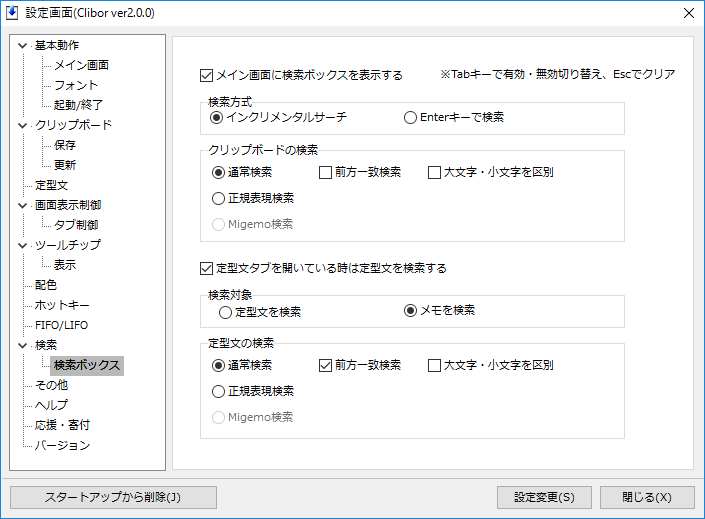
これで準備はOKです。
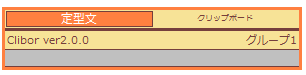
例えば登録したい定型文は以下のようなイメージだとします。(あえて階層化のような例)
■定型文グループ、・定型文、()の中はメモ、[]はグループイメージ
■グループ1[1]
■挨拶[1-1]
・こんにちは(11 挨拶1)
・おはよう御座います(11 挨拶2)
■メール[1-2]
■上司[1-2-1]
・aaaaa11111@gmail.xxxxxxx(121 上司Aさん)
・aaaaa22222@gmail.xxxxxxx(121 上司Bさん)
■お客様[1-2-2]
・bbbb11111@gmail.xxxxxxx(122 Aさん)
・bbbb22222@gmail.xxxxxxx(122 Bさん)
■グループ2[2]
■顔文字[2-1]
■笑い[2-1-1]
・(^-^)(211 笑い1)
・(≧∇≦)(211 笑い2)
■泣き[2-1-2]
・(ノД`)・゜・。(212 泣き1)
・(´A`。)グスン(212 泣き1)
一括の登録には定型文のCSV出力・取込が便利です。
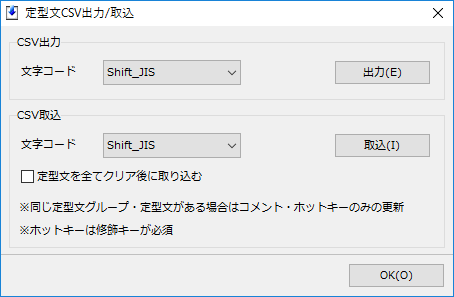
以下のようなCSVになりました。今回、グループは1つにしました。
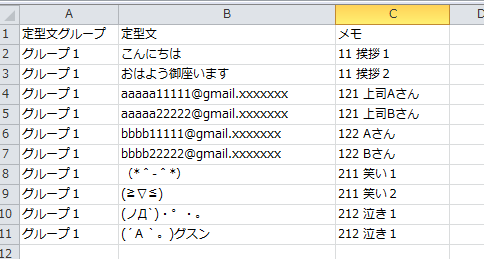
以下のように登録ができました。
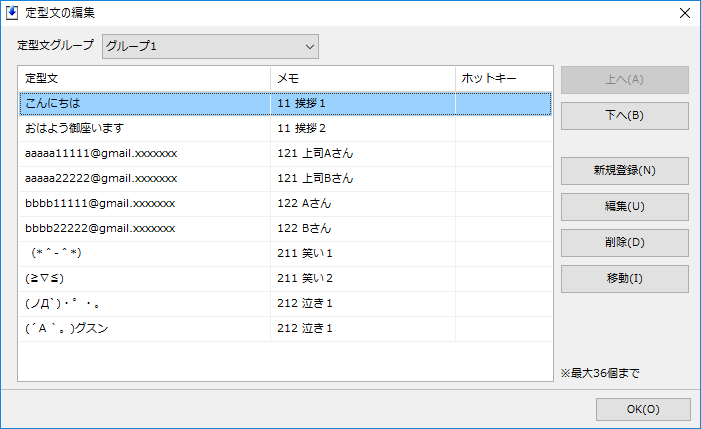
実際に定型文を検索してみましょう。
11と検索すると「挨拶」、122と検索すると「メール – お客様」が表示されます。
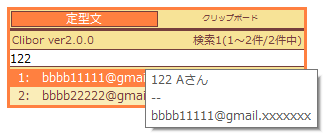
Clibor
Cliborはクリップボードを履歴を取得することができるフリーソフトです。
様々な機能がありますので、ぜひ試してみてください。
Mac版のCliborも是非お試しください。
さいごに
つまりメモを検索に有効活用すると、定型文を探すのがとても速くなります。
定型文の階層化の要望が多いですが、このように検索を使用することにより、瞬時に定型文を探すことができます。
定型文のデータ数が多い方は是非ご活用してみてはいかがでしょうか。
他にも私のブログで、Cliborについて解説している記事がありますのでご覧ください。






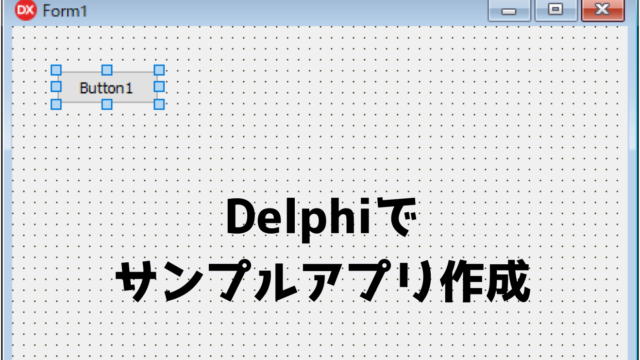




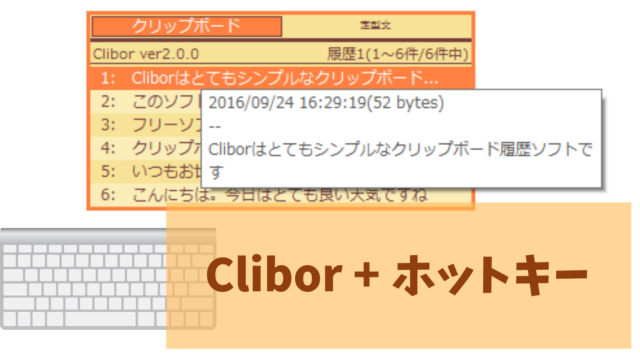


コメント